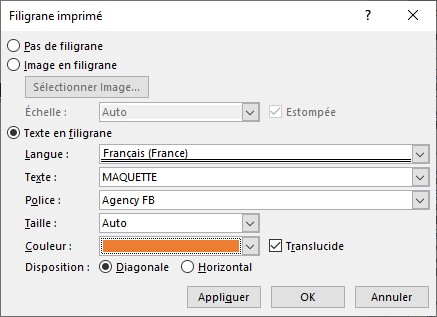Pour définir un filigrane, sélectionnez l’onglet Création dans le ruban, cliquez sur l’icône Filigrane dans le groupe Arrière-plan de la page et choisissez l’un des filigranes proposés.
Si les filigranes prédéfinis ne répondent pas à vos attentes, vous pouvez définir votre propre filigrane. Cliquez sur Filigrane, dans le groupe Arrière-plan de la page, et choisissez Filigrane personnalisé dans le menu. La boîte de dialogue Filigrane imprimé s’affiche :
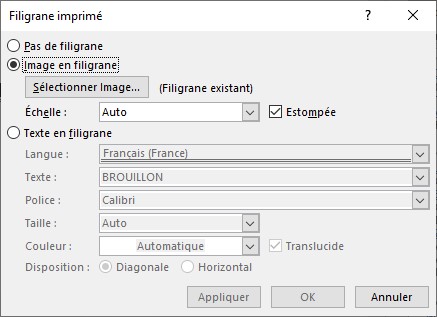
Si vous choisissez d’utiliser une image, sélectionnez l’option Image en filigrane et cliquez sur Sélectionner image. La boîte de dialogue Insertion d’images s’affiche. Le fichier peut être choisi dans vos unités de masse, sur Bing ou dans votre espace OneDrive :
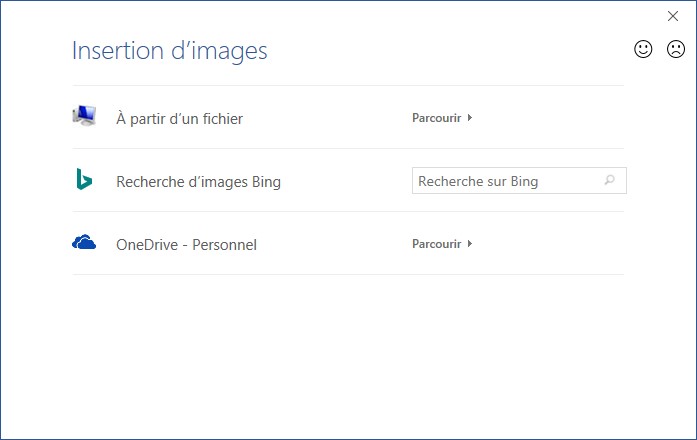
Si vous choisissez d’utiliser un texte, sélectionnez l’option Texte en filigrane. Entrez le texte à utiliser dans la liste déroulante Texte, choisissez la police, la taille et la couleur des caractères, cochez la case Translucide pour atténuer le texte et cliquez sur OK pour valider :